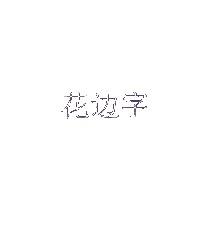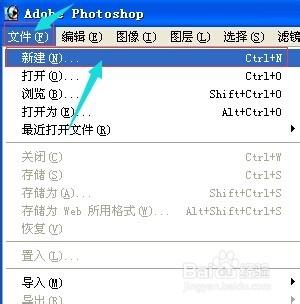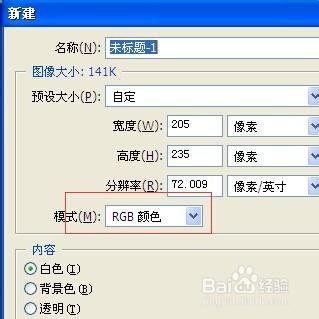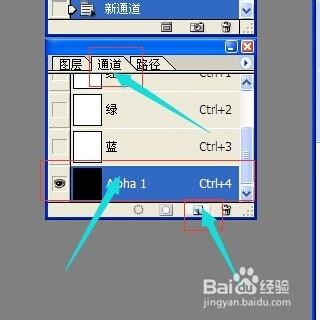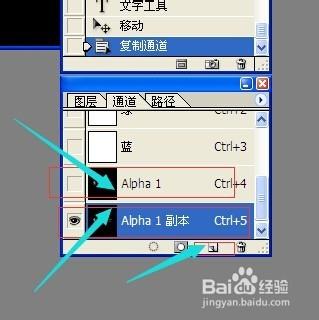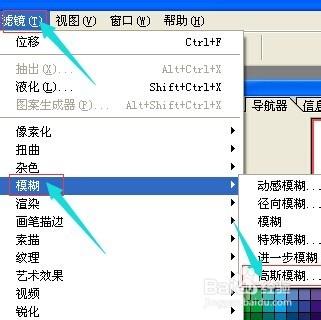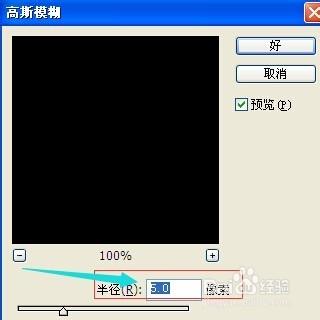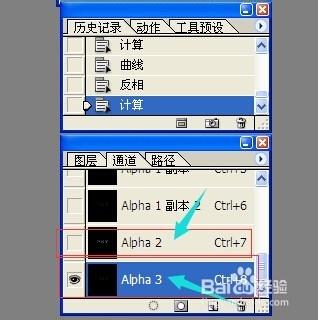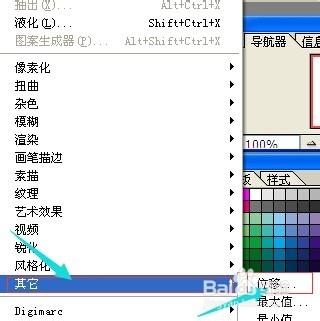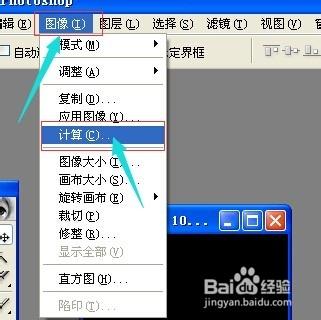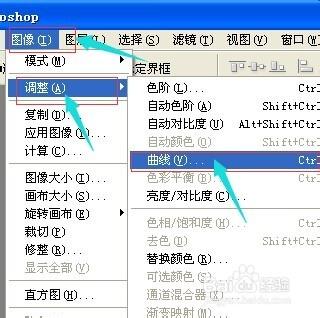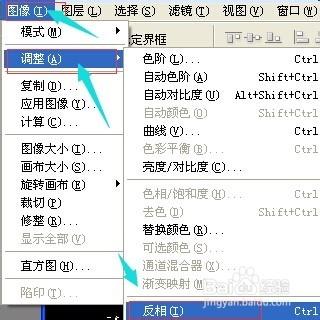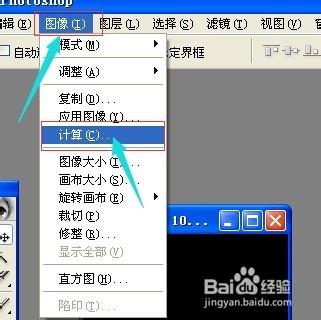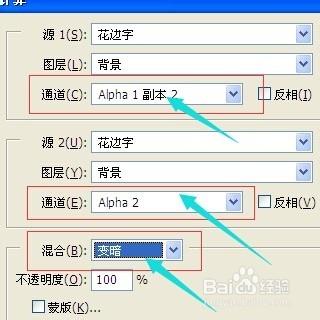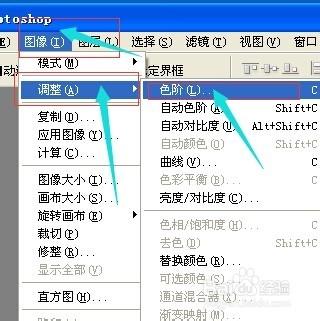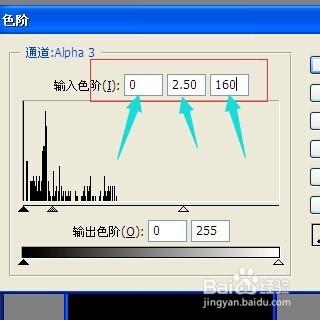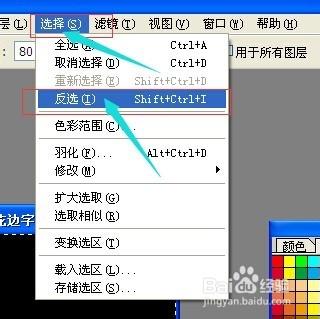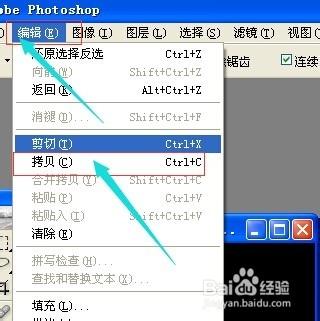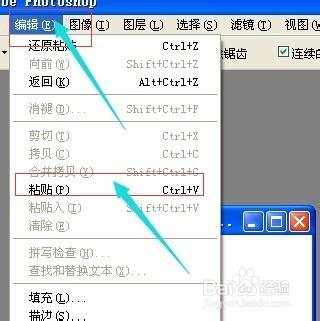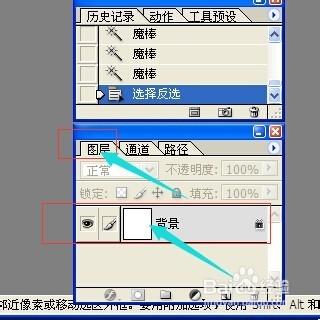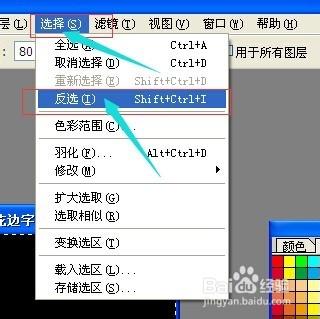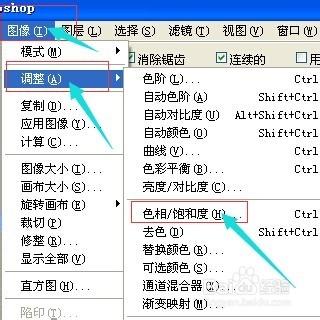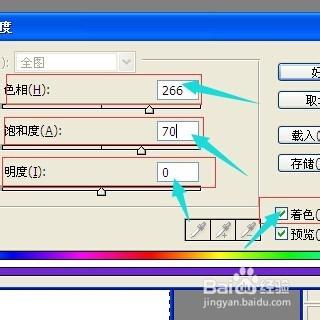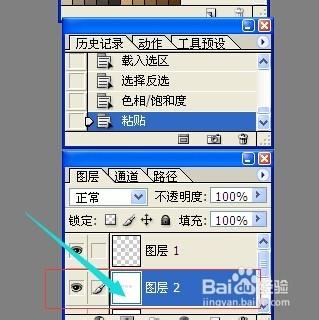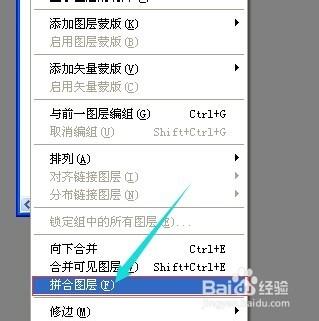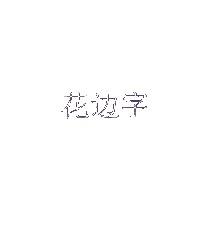要怎麼樣用軟體製作出漂亮的花邊字?
方法/步驟
新建一個RGB空白影象,將前景色設定為白色,背景設定為黑色。
新建一個通道“Alpha1",右下角回收桶邊為新建通道按鍵。
按T輸文字工具,輸入文字。選擇移動工具,並把它移到中心位置。
將"Alpha1"通道拖到新建通道按鍵上,得到”Alpha1“副本。取消選擇。
點選單欄上濾鏡——模糊——高斯模糊,設半徑為5畫素。
將"Alpha1"通道拖到新建通道按鍵上,得到”Alpha2“副本,再次選擇選單濾鏡——其它——位移,輸入水平和豎向位移5畫素。然後再選擇影象——計算,在對話方塊中選擇源1通道為"Alpha1”副本,源2通道為"Alpha1”副本2,選擇差值模式,生成新通道"Alpha2”
選擇選單欄影象——調整——曲線 ,輸入231,輸出53
選擇選單欄影象——調整——反相 然後再選擇影象——計算,在對話方塊中選擇源1通道為"Alpha1”副本2,源2通道"Alpha2”,並選擇變暗模式,生成新通道"Alpha1”3
在選單欄點選影象——調整——色階,在對話方塊中輸入色階數值欄中依次輸入0,2.5,160。
單擊魔法棒工具,點選文字周圍黑色部分,而後選單欄中選擇——反選,然後在選單欄中編輯——拷貝,拷貝完後貼上到背景圖層上生成一個新圖層“圖層1"
切回到通道面板,按ctrl單擊"Alpha2”調出內容。在選單欄上選擇——反選 ,再點選單欄上點影象——調整——色相/飽和度,在文字框選中著色複選框,輸入色相值為266,飽和度為70,亮度為0。
全選拷貝,再貼上到圖層背景,自動生成“新圖層2”
選擇選單欄中圖層——拼合圖層。花邊字完成。